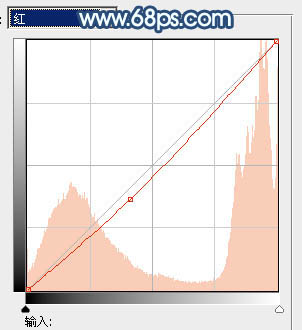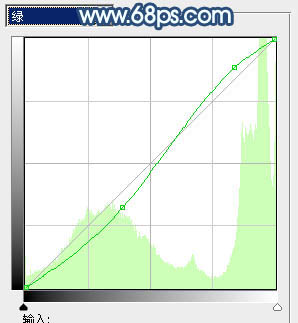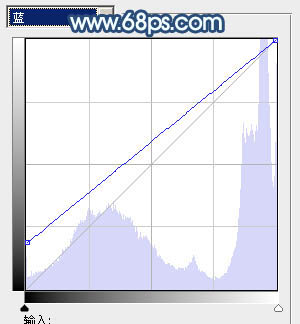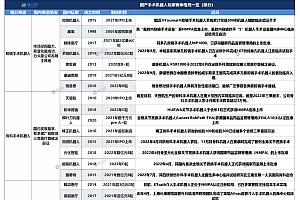青蓝色是较为常用的颜色,不过调色的时候人物部分很容易也变成青蓝色,可能不太好看。处理的时候最好把人物及背景分开调色,这样颜色比较好控制一点。
最终效果
原图
一、打开原图素材,按Ctrl + J 把背景图层复制一层,得到“图层1”。进入通道面板选择绿色通道,按Ctrl + A 全选,按Ctrl + C 复制,选择蓝色通道,按Ctrl + V 粘贴。点RGB通道,然后返回图层面板,效果如下图。这一步消除图片杂色,只保留红色和青色。
二、创建曲线调整图层,对红、绿、蓝进行调整,参数设置如图2 – 4,效果如图5。这一步给图片暗部增加蓝色,高光部分增加淡青色。